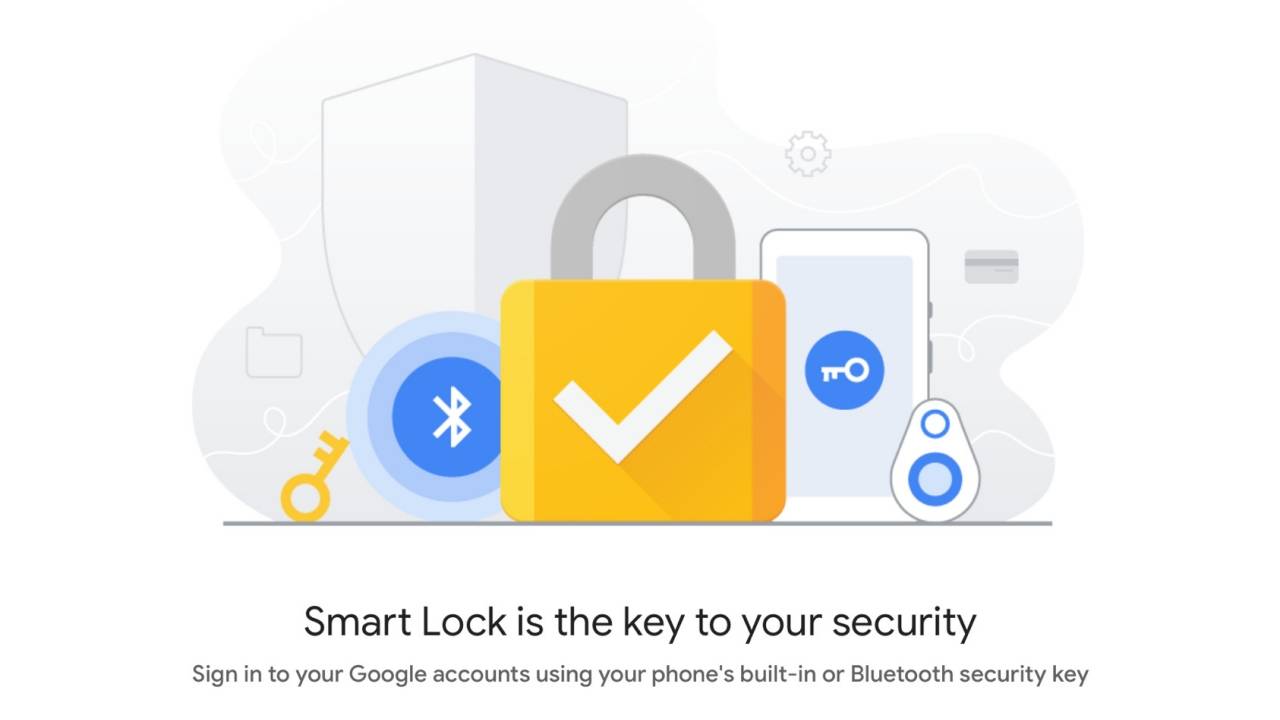
でログイン 投げた スマートロック 人生をもっと楽しく簡単にするために。 このアプリケーションは、毎日使用するユーザーの大部分を占めていますが、それにもかかわらず、どのように機能するかを知らない人もいます。今日は、このアプリを適切に使用するためにどのように正しく使用されるかを説明したいと思います。
La パスワード管理 それははるかに簡単になります Google Smart Lockソーシャルネットワークごとに異なるパスワードを使用する場合は、このツールをデバイスにインストールしておくとよいでしょう。 Google Smart Lockは無料で、スペイン語で書かれており、一見すると非常に使いやすいです。
Google SmartLockとは
それが何のためにあるのかを説明するのをやめます Google Smart Lockです それらをGoogleアカウントに保存するパスワードマネージャー 常に許可の下で。 たとえば、Twitterを削除して後でインストールすると、パスワードが再度通知されます。手動でパスワードを入力するのをやめると非常に便利です。
Google Chromeを定期的に使用している場合は、Googleアカウントのパスワードだけでなく、新聞やソーシャルネットワークなどの頻繁に使用するサイトのパスワードも保存されます。 Google SmartLockは私たちの日常生活を楽にします Twitter、Facebook、または特定のページのパスワードを覚えています。 必要に応じて、PINのブロックを解除することもできます。
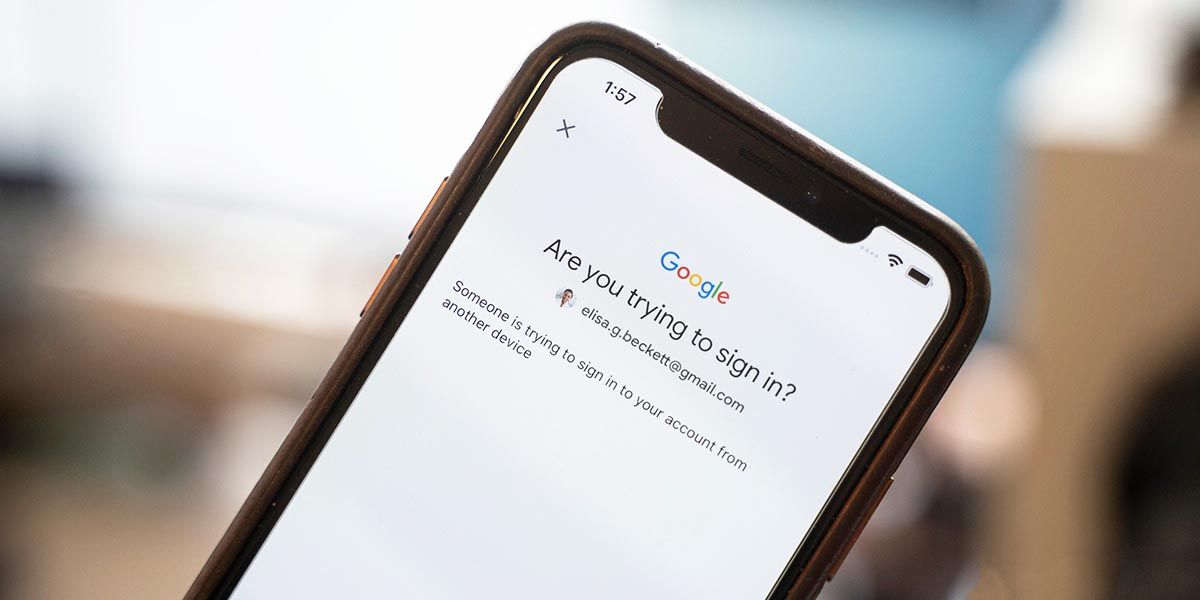
Google SmartLockの使用方法
まず、アプリケーションをインストールする必要があります Playストアまたはデフォルトで電話からダウンロードできます。ダウンロードしてインストールすると、操作に進みます。これは、一見直感的なアプリケーションであるため、まったく複雑ではありません。
– パスワードの[設定]> [Google]> [Smart Lock]にアクセスし、機能を有効にします 同じ名前で。 「自動ログイン」ボックスを有効にして、その時点で定義したサイトにログインできます。有効にしなかった場合は、これからログインできます。
すべてのパスワードを管理する場合は、有効にすると、パスワードがGoogle SmartLockに保存されます。 [パスワード]> [保存されたパスワード]> [Googleアカウント]のパスに移動します。 必要に応じて、それらを表示、編集、または削除できます。これにより、保存する前にXNUMXつずつ覚えておく必要があります。
Google Smart Lock これは見逃せないアプリケーションのXNUMXつであり、ほとんどの電話にプリインストールされていますが、SmartLockと呼ばれています。 パス[設定]> [ロック画面]> [Smart Lock]に移動し、電話のPINコードを入力して使用を開始します。
